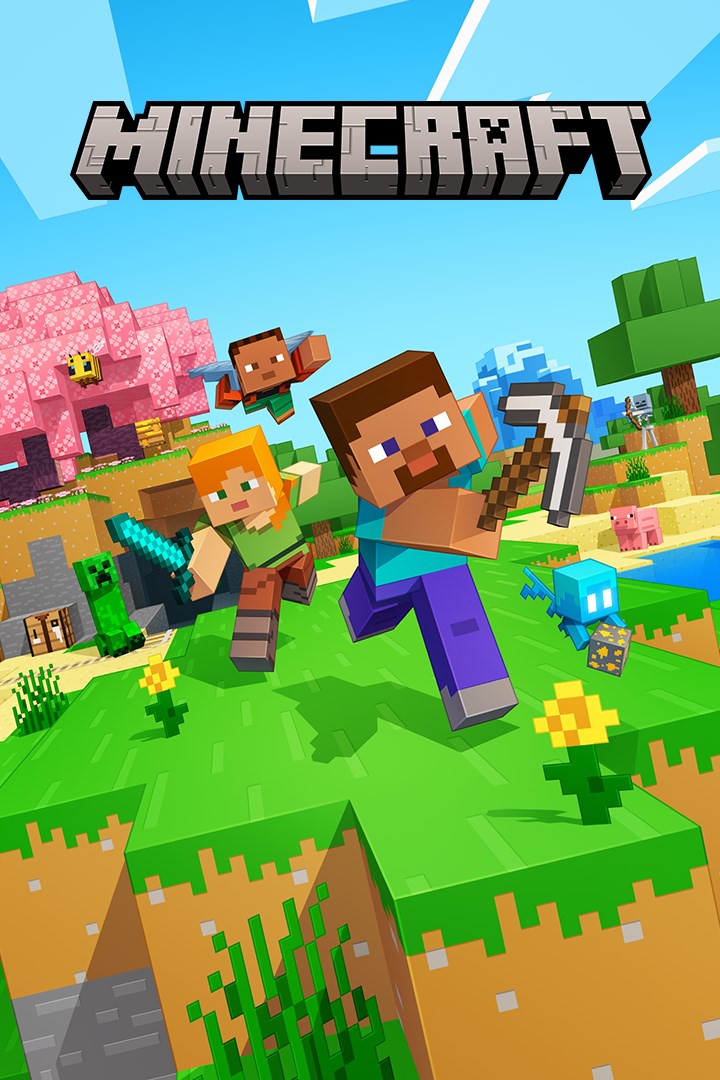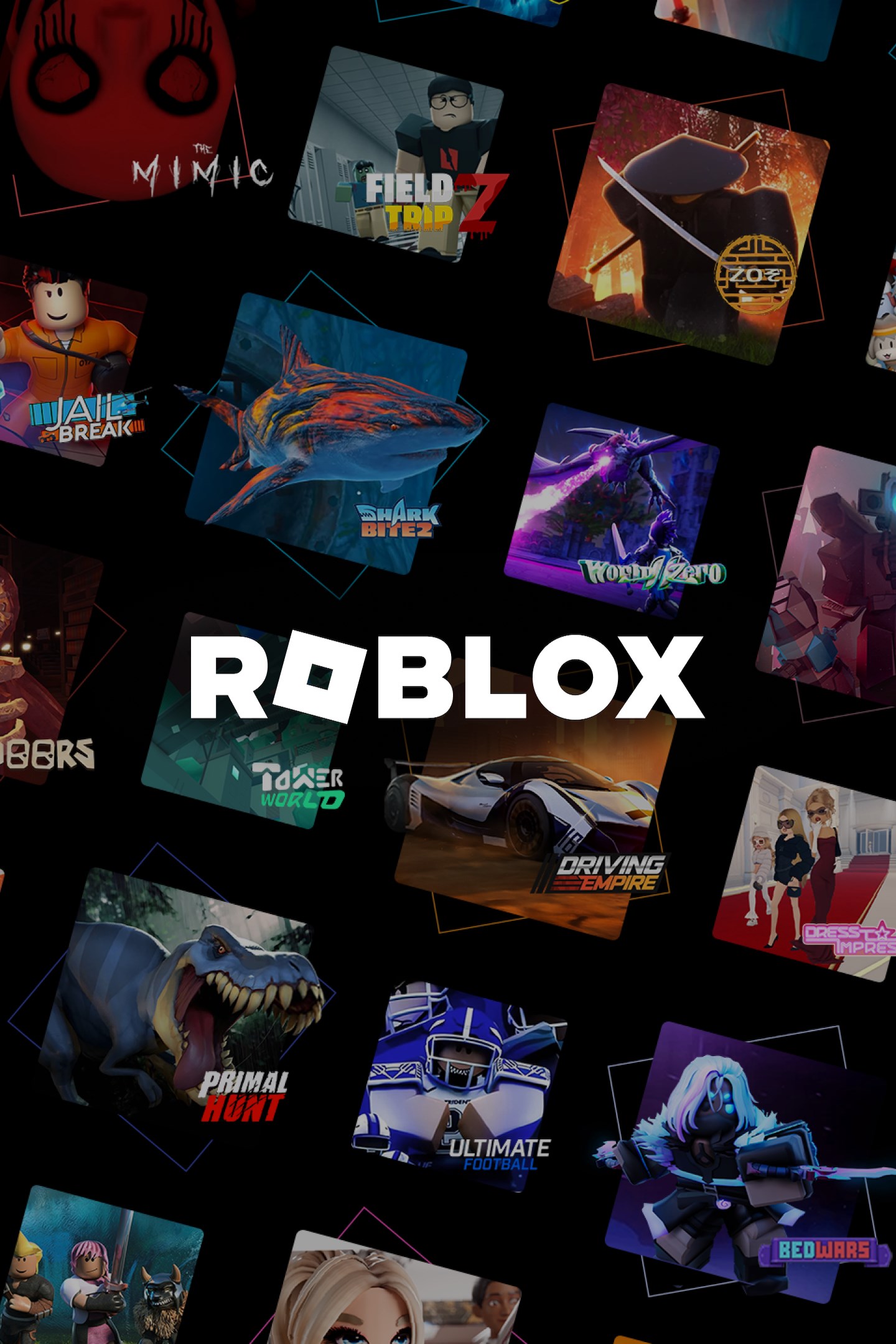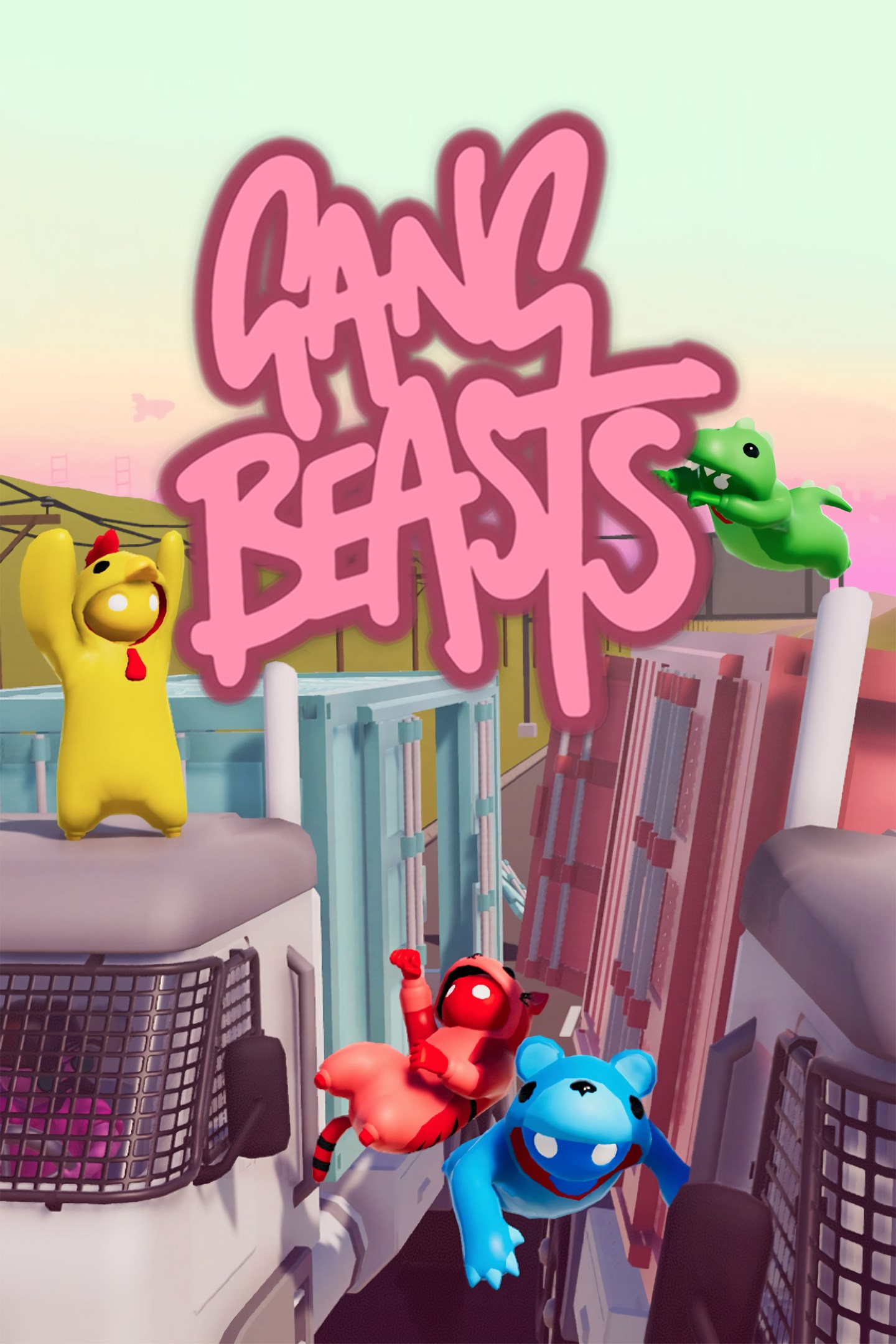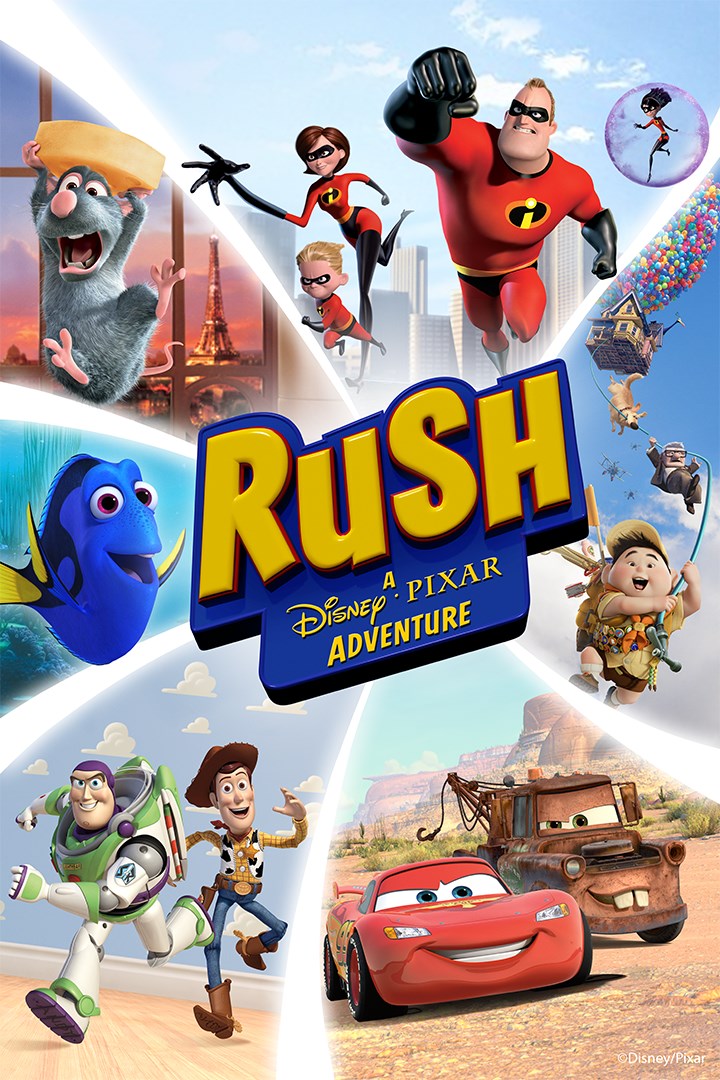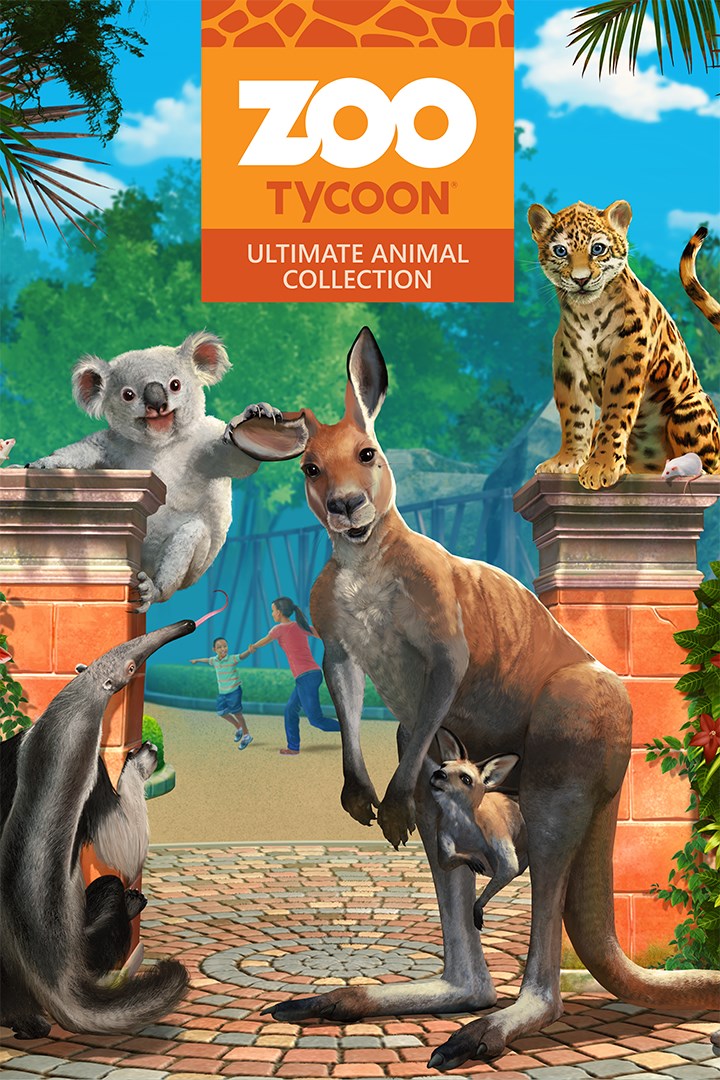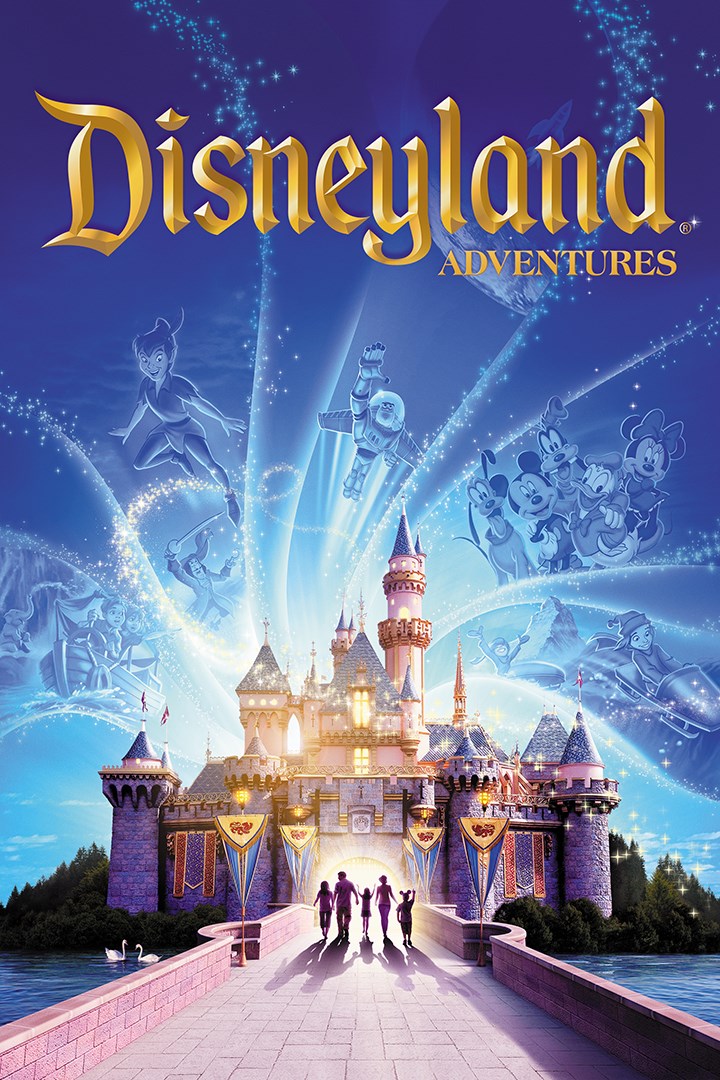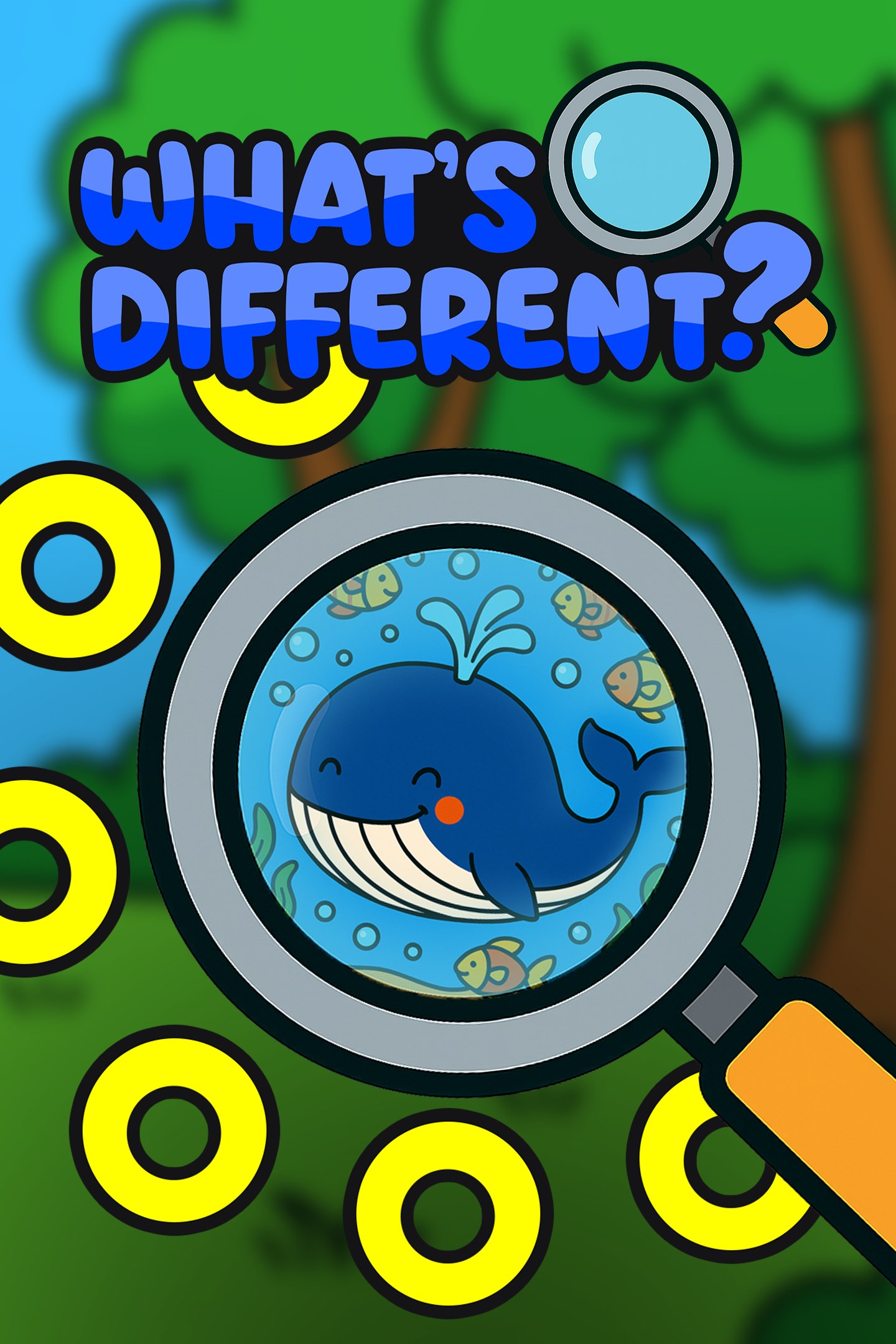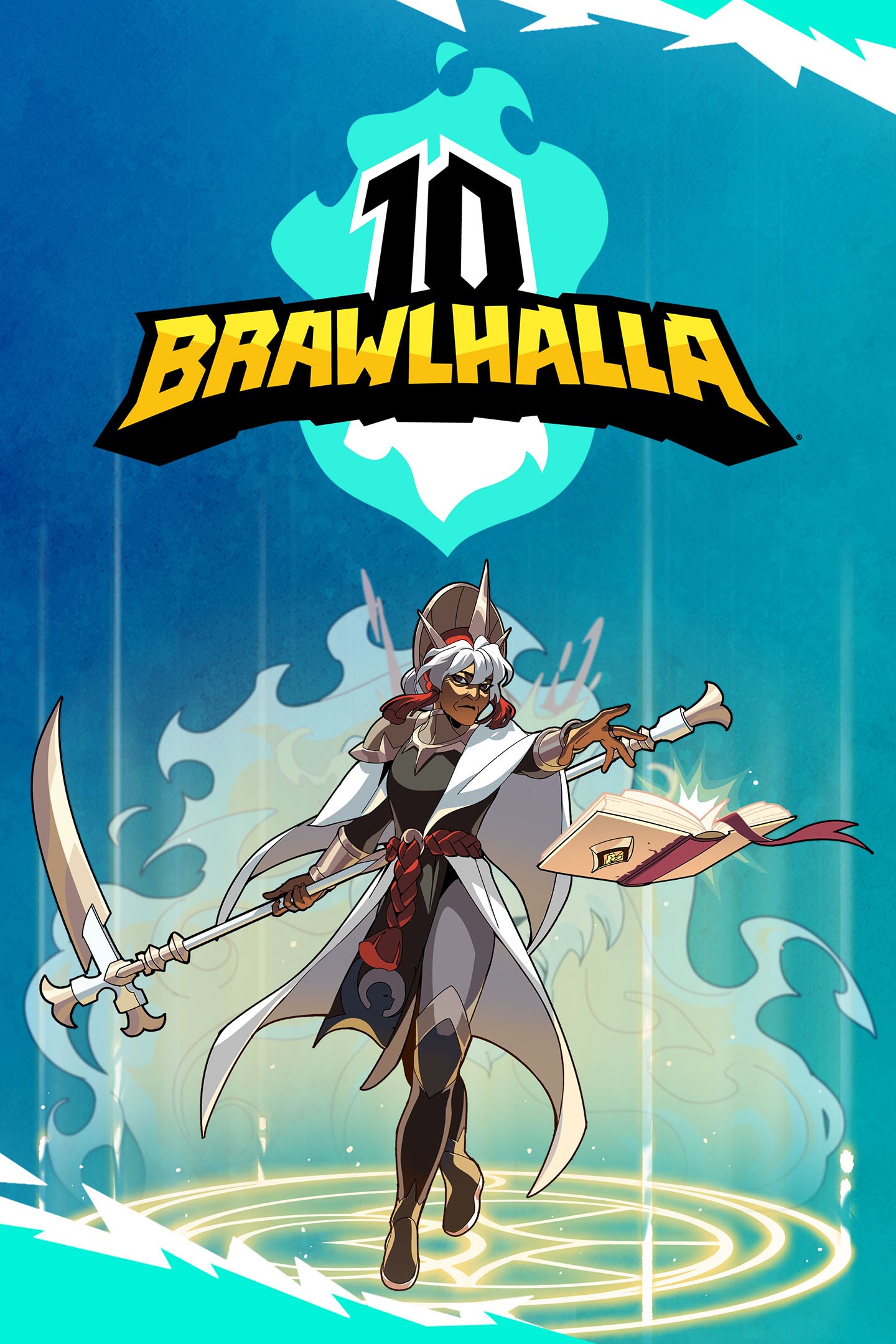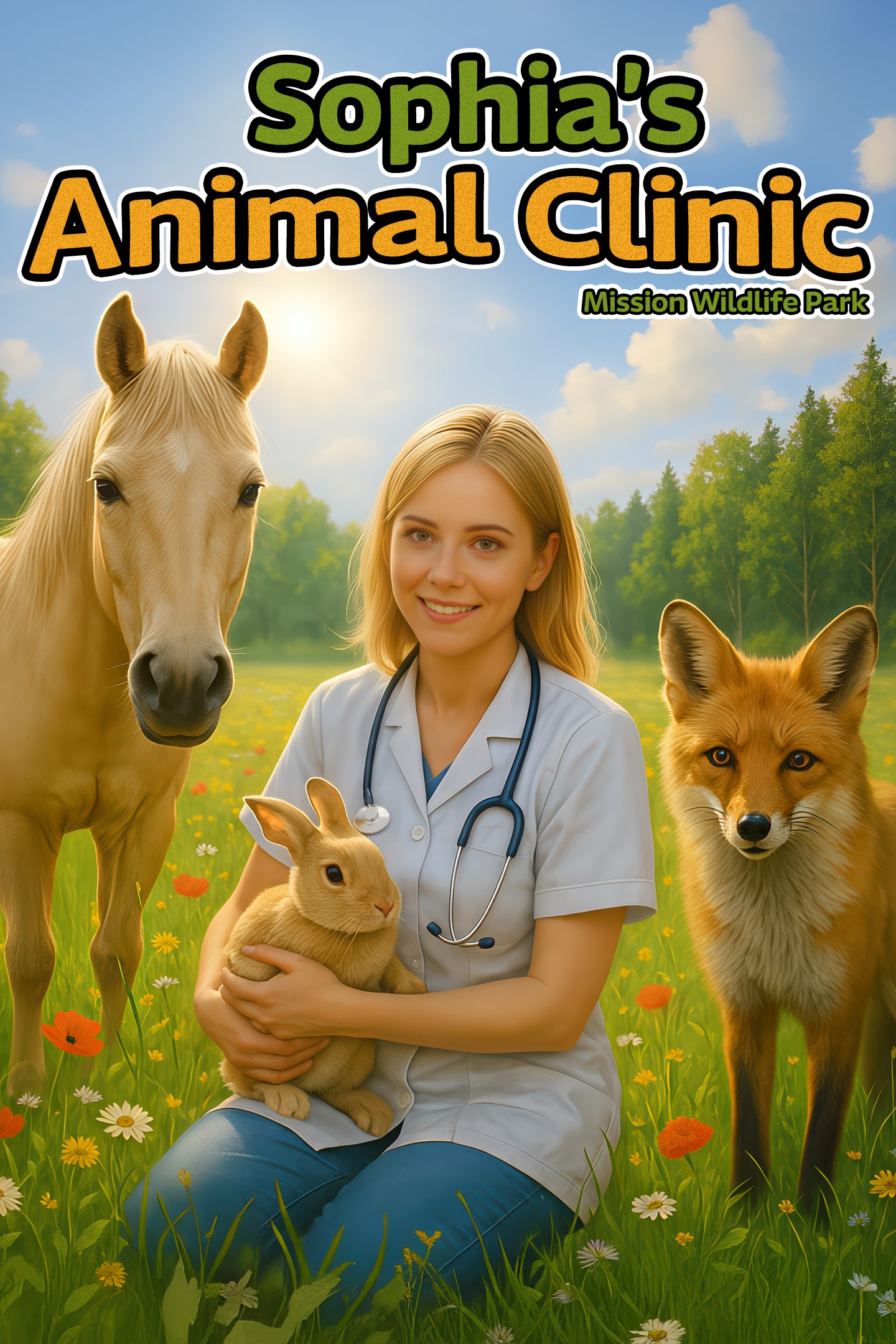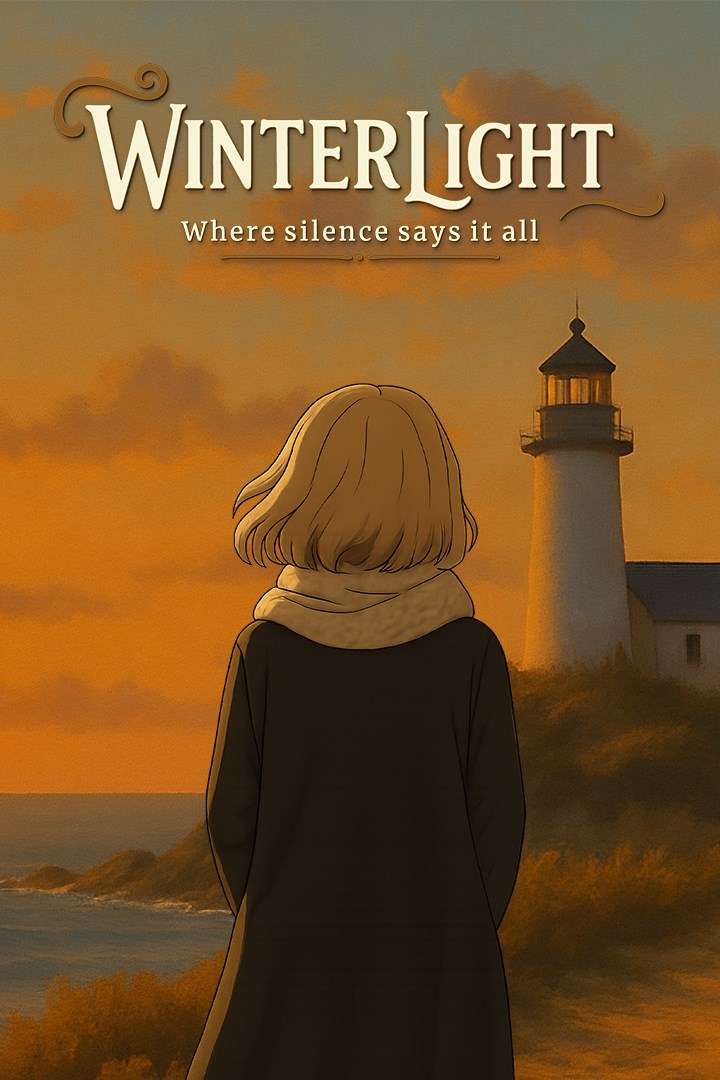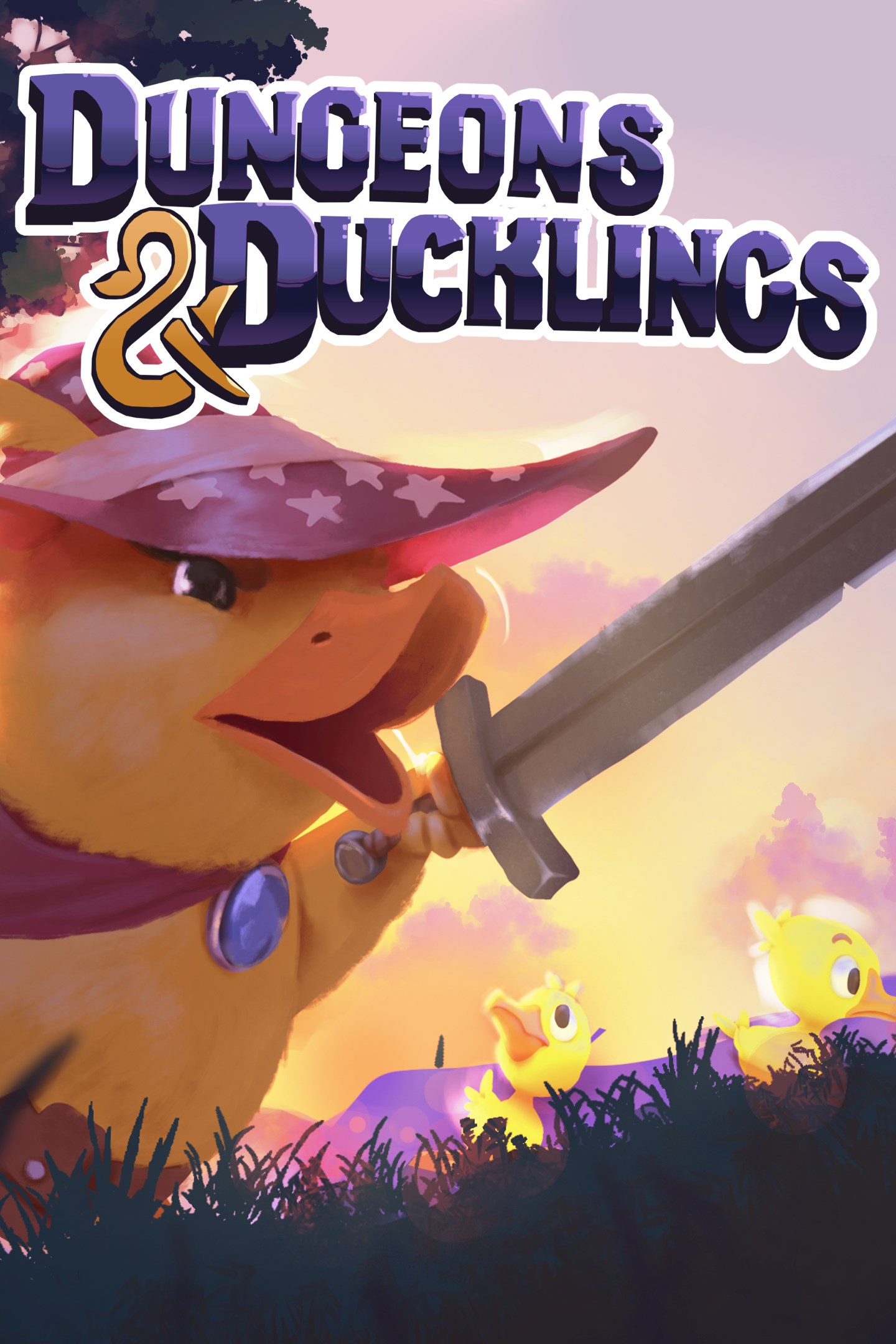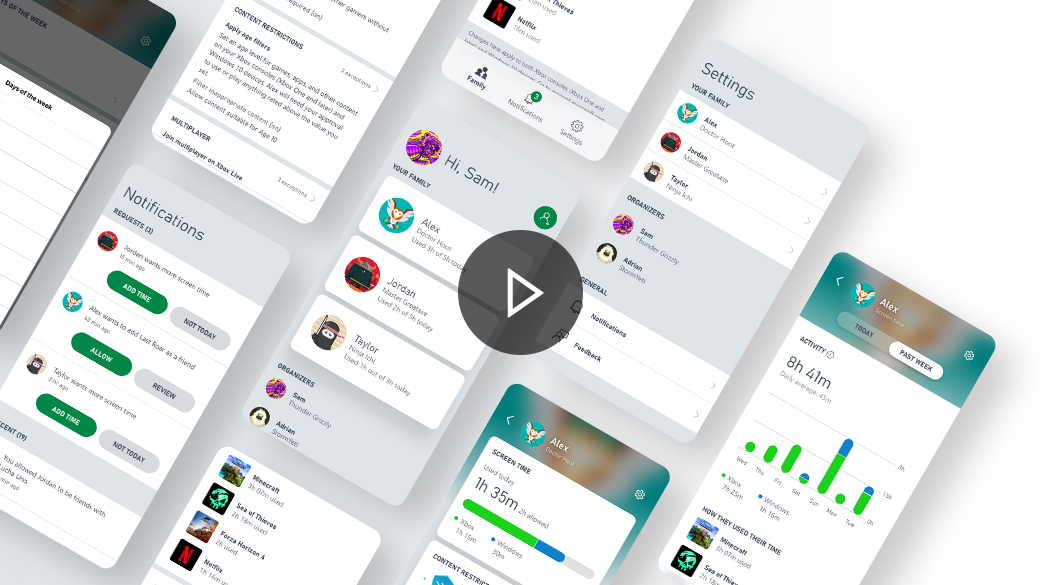
Xbox Family Settings-app
Enkel styring av barnas spilleaktiviteter på Xbox-konsoller, alt fra telefonen og i sanntid.
FINN UT MER
Fordeler med en familiegruppe
Du kan tilpasse internett-opplevelsen til ethvert barn på grunnlag av alderstilpassede grenser, som angis for personvern, kjøp på internett, innholdsfiltre, skjermtid og med mer med Xbox Family Settings-appen for konsoll eller på account.microsoft.com/family.
FINN UT MER
Legge til et familiemedlem på Inernett
Den enkleste måten å konfigurere og administrere familien på, er med Xbox Family Settings-appen på account.microsoft.com/family, der du kan invitere inn medlemmer.
FINN UT MER
Legge til et familiemedlem på Xbox-konsoller
Når det gjelder barn og tenåringer som er nye på Xbox, kan du legge dem til i familiegruppen og administrere familieinnstillingene med Xbox Family Settings-appen for konsoll eller på account.microsoft.com/family.
FINN UT MER
Endre online innstillingene for et barn på Xbox
Bare foreldre som bruker familiegruppefunksjonen, kan endre innstillingene for Xbox-personvern og Internett for en barnekonto. Se om du er oppført som barn eller voksen i en familiegruppe ved å sjekke Xbox Family Settings-appen eller ved å logge deg på account.microsoft.com/family.
FINN UT MER
Sette enhetsbegrensninger for skjermtid på Internett
Logg på Xbox Family Settings-appen eller på Microsoft-kontoen din på Windows for å planlegge tid for barna dine. Angi hvor mye tid som kan brukes hver dag i uken, og når enheten kan brukes. Nedtellingen av skjermtid starter når personen logger seg på, og stopper ved avlogging.
FINN UT MER
Angi tidsgrenser for app og spillskjerm
Angi en tidsbegrensning for et spesifikt spill eller app i din Microsoft familiegruppekonto. Disse tidsgrensene deles på Xbox-konsoller og Windows-enheter via account.microsoft.com.
FINN UT MER
Angi skjermtidsvarslinger
Slå på systemvarslinger på Xbox-konsoller for å gi spillere et forvarsel på konsollen når skjermtiden er i ferd med å utløpe.
FINN UT MER
Vise aktivitetsrapporter
Få aktivitetsrapport for barnets Microsoft-konto og se et sammendrag av barnets aktivitet på Xbox-konsoller og Windows-enheter.
FINN UT MER
Godkjenne kjøpene til et barn
Med Spør en forelder vil du motta en e-postmelding når barna vil kjøpe et spill eller en app og trenger hjelp til å utføre kjøpet. Eller du kan opprette en tilgangsnøkkel for å begrense kjøpene som gjøres med kontoen din.

Angi et disponibelt beløp
Sett enkelt inn penger på barnets konto for å begrense kjøpene de kan gjøre på egenhånd.
FINN UT MER
Holde rede på kjøp
Vis bestillingsloggen for Microsoft Store på Internett eller på Xbox-konsollen.
FINN UT MER
Loot-bokser
Bekymret for at loot-bokser i spillet koster penger? Sjekk Xbox Game Studios Loot-boks-retningslinjene.
FINN UT MER*Eksempel på spill vurdert til PEGI 3 og PEGI 7.

Minecraft Foreldreguide
Det finnes ingen opplevelse som et delt eventyr med barna dine. Hvis barnet ditt ønsker å spille, eller allerede spiller Minecraft, har du kanskje spørsmål for å sikre at spillet gir en trygg opplevelse.
FINN UT MER

Styr hva barnet ditt kan gjøre
Tillat eller blokker barnets mulighet til å delta i flerspillerspill på Internett, opprette og bli med i klubber, kringkaste spilling, legge til venner og chatte.
FINN UT MER
Velg hvordan andre kan samhandle med et barn
Velg hvem som kan kommunisere med barnet, velg hvem som kan se hva barnet ser på eller spiller, og bestem hva slags profilinformasjon andre kan se.
FINN UT MER
Bruke personverninnstillingene i apper
Når du laster ned apper fra Microsoft Store på Xbox Series X|S eller Xbox One, krever hver app tilgang til data på konsollen. Du kan bruke personverninnstillinger til å styre hvilke data som innhentes, og hvordan de brukes.
FINN UT MER
Kaller alle barn!
Finn ut hva datainnsamling er, og hva slags informasjon vi får når du spiller på Xbox.
FINN UT MER

Regler for god oppførsel
Når du melder deg inn i Xbox-fellesskapet og oppretter en konto, godtar du reglene våre for god oppførsel. Oppførsel er alt du gjør som påvirker deg selv og andre. Promoter positiv påvirkning, unngå negativ påvirkning.
VIS REGLENE FOR GOD OPPFØRSEL
Dempe eller blokkere andre
Hvis du ikke vil bli kontaktet av bestemte personer, kan du dempe eller blokkere deres kommunikasjon med deg. Det å dempe personer hindrer dem i å snakke til deg i spill eller en chatteøkt. Det å blokkere personer hindrer at du mottar meldinger og spillinvitasjoner fra dem, fjerner dem fra vennelisten din og skjuler nettaktiviteten din for dem.
FINN UT MER
Rapporter bøller og dårlig oppførsel
Atferd eller innhold som er skadelig eller krenkende, tolereres ikke. Hvis du mener at en person har brutt standardene for fellesskapet, kan du sende en rapport til Xbox. Du kan rapportere atferden til en spiller eller spesifikt innhold, for eksempel meldinger, klubber og elementer i aktivitetsstrømmen. Sende klage:

Et innlegg fra lederen for Xbox, Phil Spencer
Spillingen må fremme og beskytte sikkerheten til alle.
FINN UT MER*Xbox Series X|S og Xbox One
**Windows 10/11